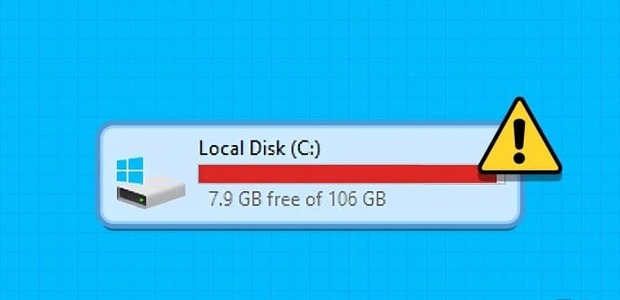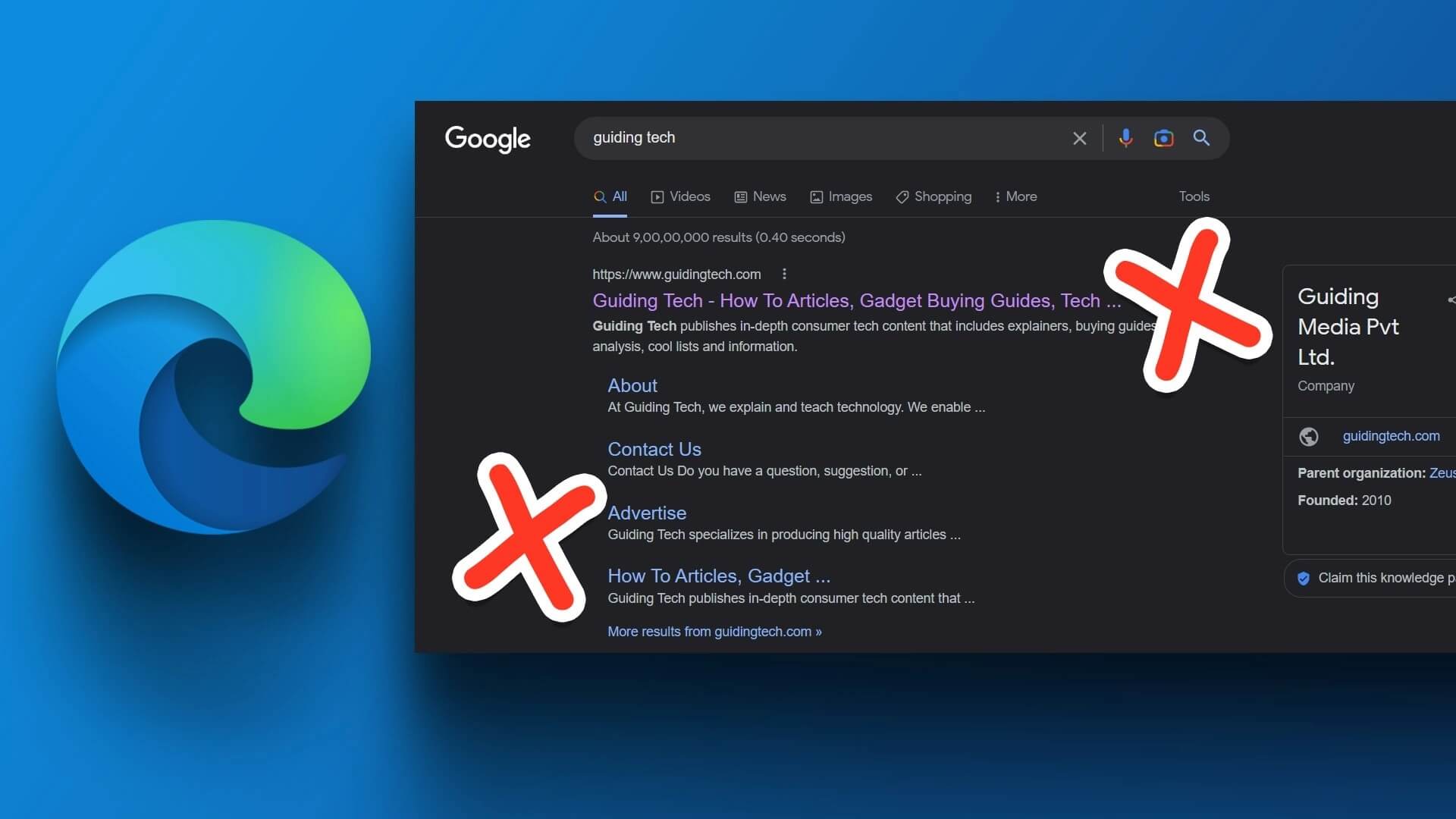Хотя установка обновлений Windows в целом — хорошая идея, иногда они могут работать со сбоями. К счастью, Windows 10 и Windows 11 упрощают этот процесс. Удалите проблемные обновления с вашего компьютера. Но что делать, если вы не можете этого сделать и вместо этого сталкиваетесь с ошибкой «Не все обновления были успешно удалены»?
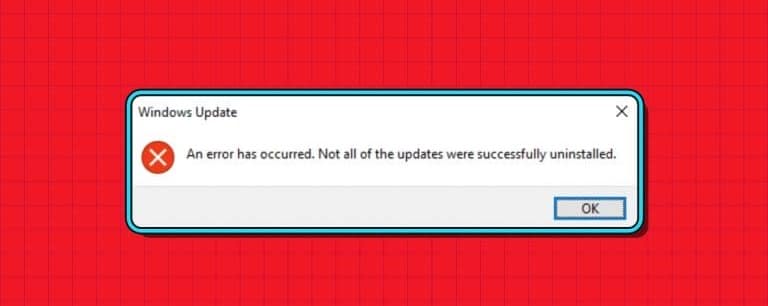
Не паникуйте, эту ошибку можно исправить. Это руководство даст вам несколько простых и быстрых советов, которые можно попробовать, если не удаётся удалить обновление Windows с компьютера. Итак, давайте разберёмся.
1. Используйте инструмент DISM для удаления обновления.
Система обслуживания образов развертывания и управления ими (DISM) — полезный инструмент для восстановления повреждённых системных файлов на компьютере. Однако вы также можете использовать его для удаления проблемных обновлений Windows и устранения ошибки. «Не все обновления были успешно удалены»Вот как.
Шаг 1: Щелкните правой кнопкой мыши Стартовый код и выберите Терминал (администратор) Из списка Опытный пользователь.
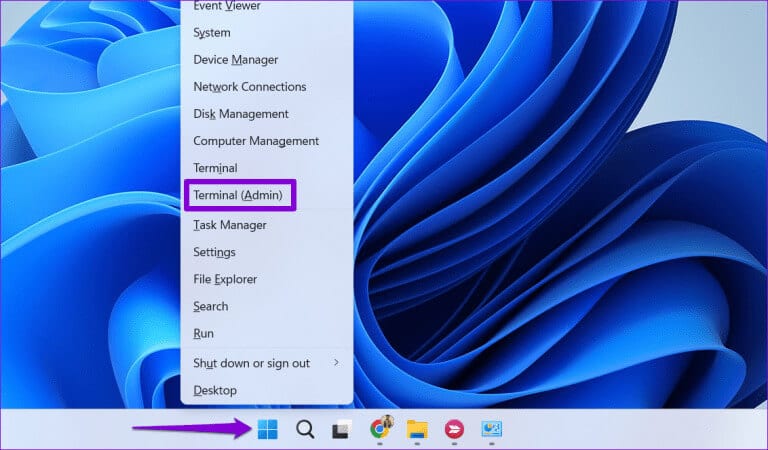
Шаг 2: Найдите نعم При появлении запроса контроля учетных записей (UAC).
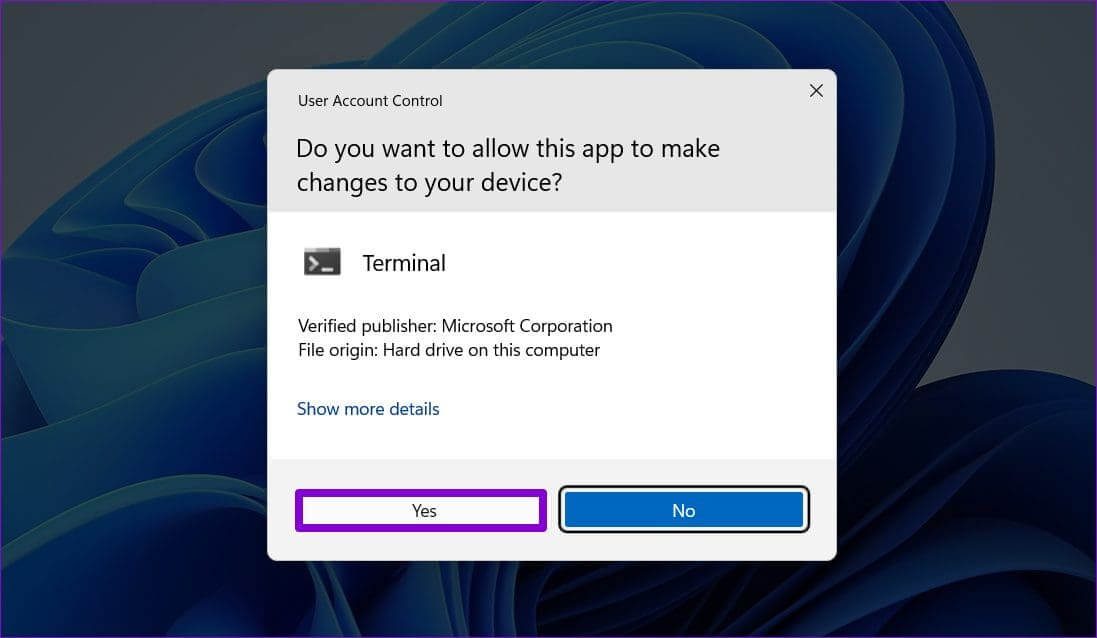
Шаг 3: Введите следующую команду и нажмите Введите:
DISM/Онлайн/Получить пакеты | клип
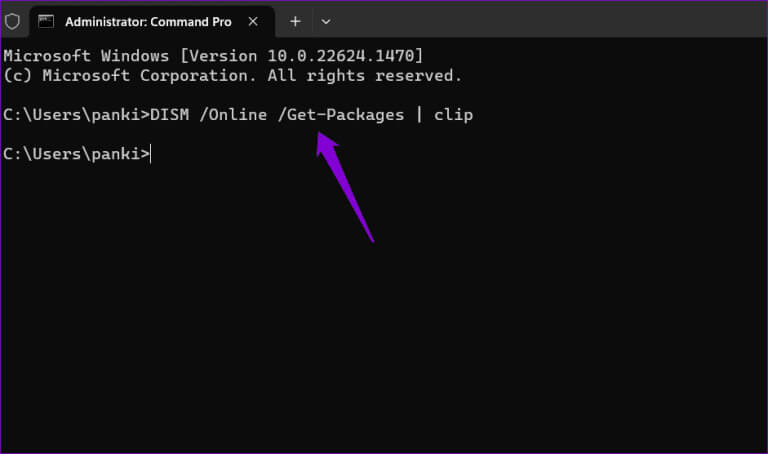
Шаг 4: Вывод команды будет скопирован в буфер обмена. Чтобы открыть его, нажмите сочетание клавиш Windows + S. Меню поиска , И введите Блокнот , И нажмите Enter.
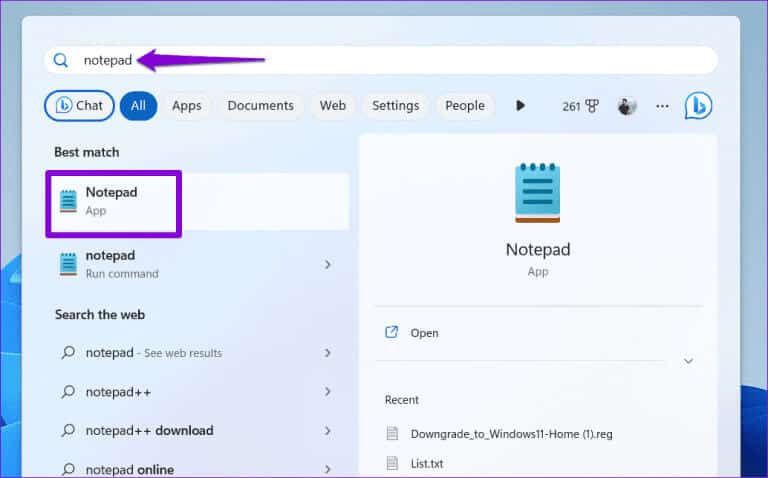
Шаг 5: Нажмите на Сочетание клавиш Ctrl + V Вставить Вывод команды DISMЗатем найдите обновление, которое вы хотите удалить, и скопируйте значение рядом с полем «Идентификация пакета».
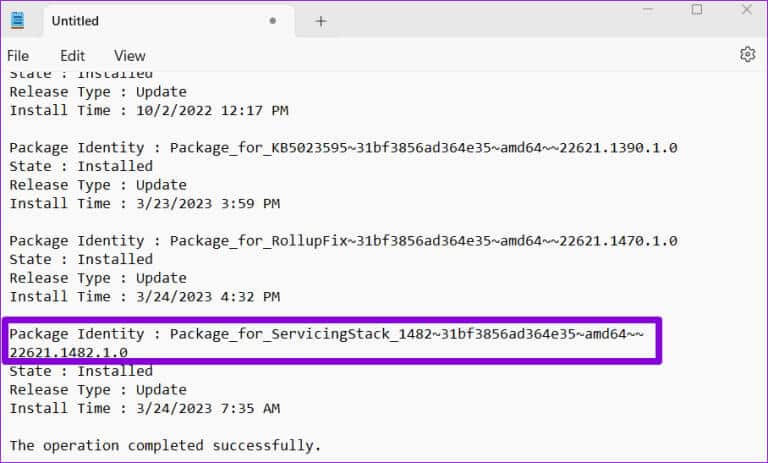
dism /Online /Remove-Package /PackageName:Package_ID
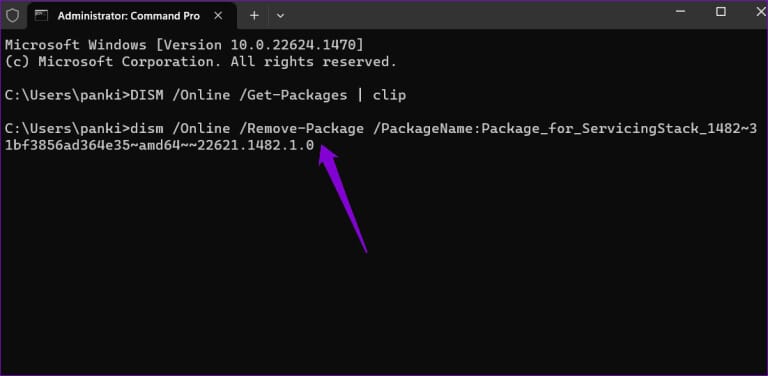
Удалите Центр обновления Windows с помощью инструмента DISM
После выполнения указанной выше команды дождитесь, пока DISM удалит проблемное обновление.
2. Используйте командную строку или POWERSHELL для удаления обновления.
Еще одна вещь, которую вы можете сделать, это использовать Командная строка или PowerShell Чтобы удалить проблемное обновление, которое не удаляется, не волнуйтесь, процесс довольно прост и требует всего лишь выполнения нескольких команд.
Шаг 1: Нажмите Поиск кода على Панель задач , И введите CMD أو PowerShell , и выберите Запустить от имени администратора.
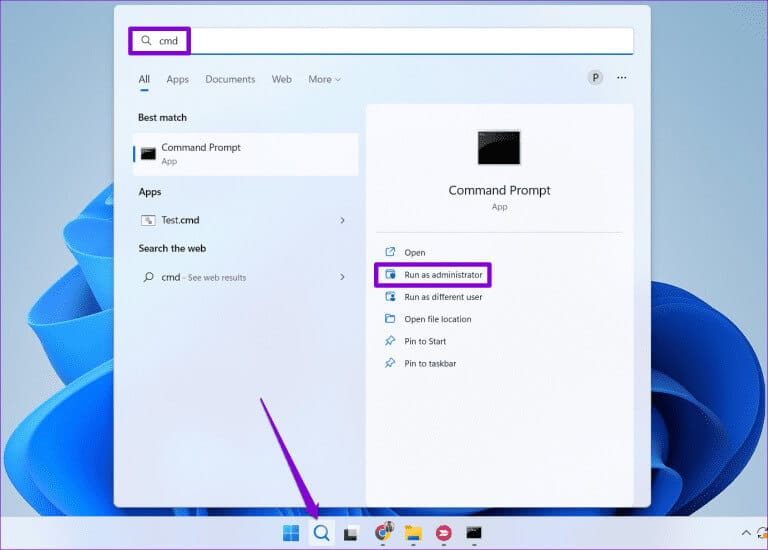
Шаг 2: Найдите نعم При появлении запроса контроля учетных записей (UAC).
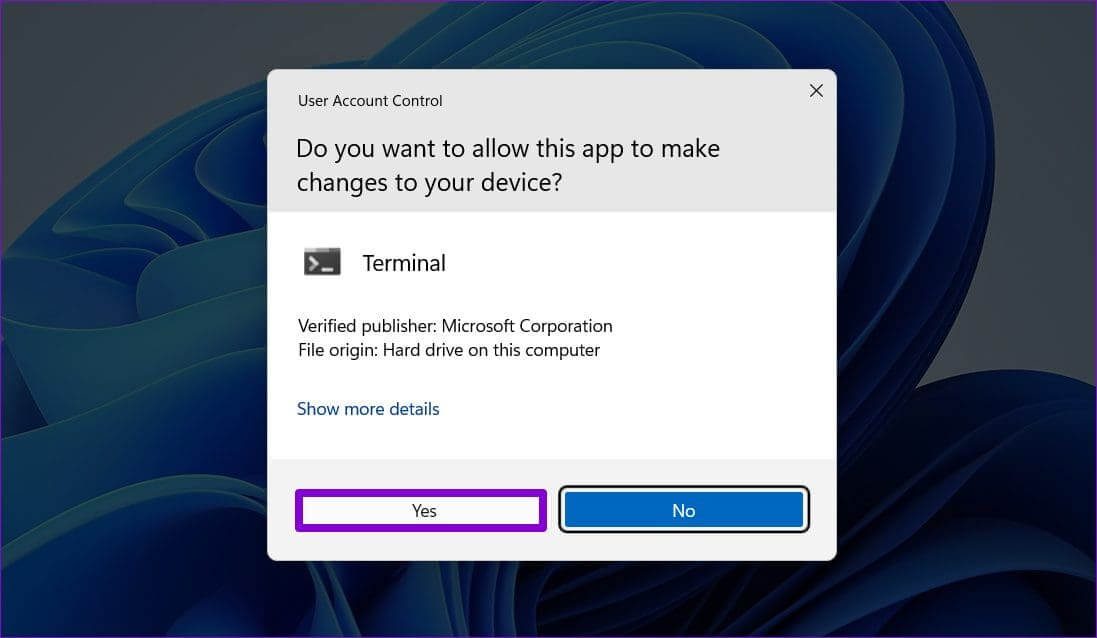
Шаг 3: В Устройство управления Вставьте следующую команду и нажмите Enter Чтобы просмотреть историю обновлений Windows:
wmic qfe список коротких / формат: таблица
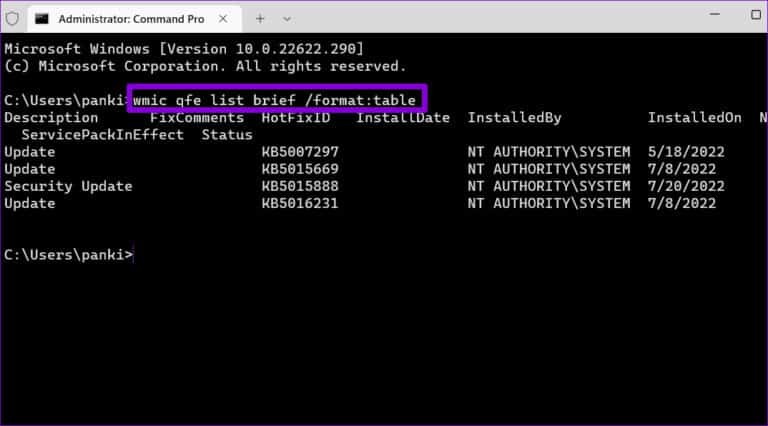
Шаг 4: Запишите номер базы знаний в Идентификатор исправления Чтобы удалить обновление Windows, которое вы хотите удалить.
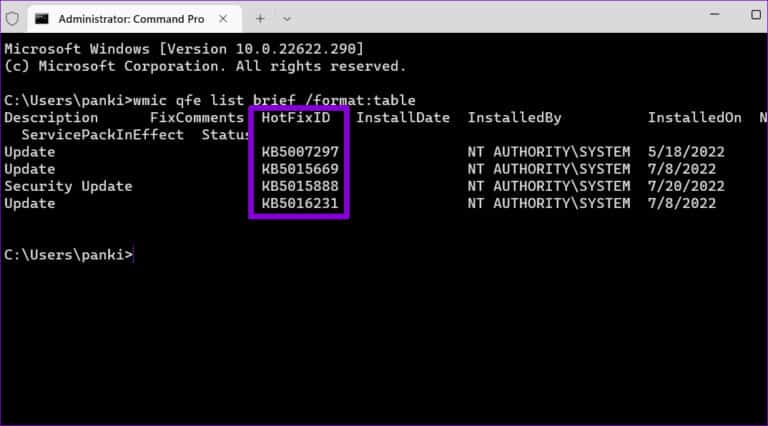
Шаг 5: Чтобы удалить обновление Windows, выполните следующую команду:
wusa /удалить /kb:номер
заменять "количество" В приведенной выше команде с номером KB, указанным в предыдущем шаге.
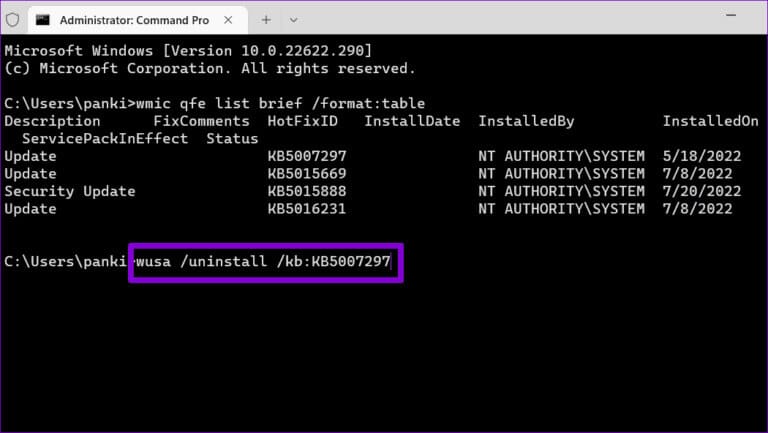
Шаг 6: Нажмите на نعم Чтобы продолжить, появится запрос на подтверждение.
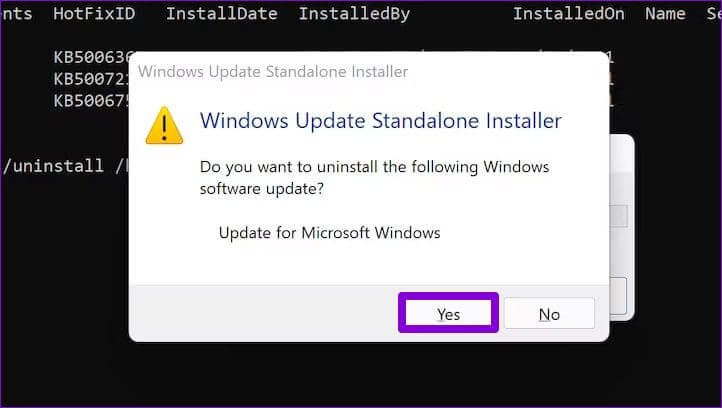
Подождите несколько минут, и Windows удалит выбранное обновление.
3. Изменить файлы реестра
Неправильно настроенные записи реестра также могут помешать удалению обновлений на компьютере с Windows 10 или Windows 11 и стать причиной подобных ошибок. Поэтому рекомендуется проверить соответствующие записи реестра и при необходимости внести необходимые изменения.
Поскольку файлы реестра содержат важные параметры Windows, обязательно Резервное копирование всех файлов реестра أو Создать точку восстановления прежде чем продолжить.
Шаг 1: Нажмите на Сочетание клавиш Windows + R Чтобы открыть диалоговое окно Запустить. Тип regedit в коробке и нажмите Enter.
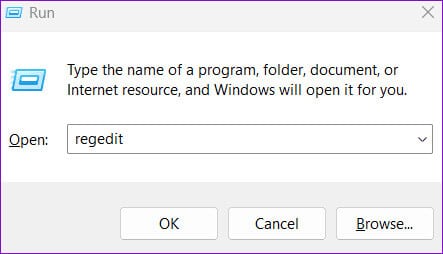
Шаг 2: При появлении запроса выберите «Да». управляющий маршрутизатор В учетной записи пользователя (UAC).
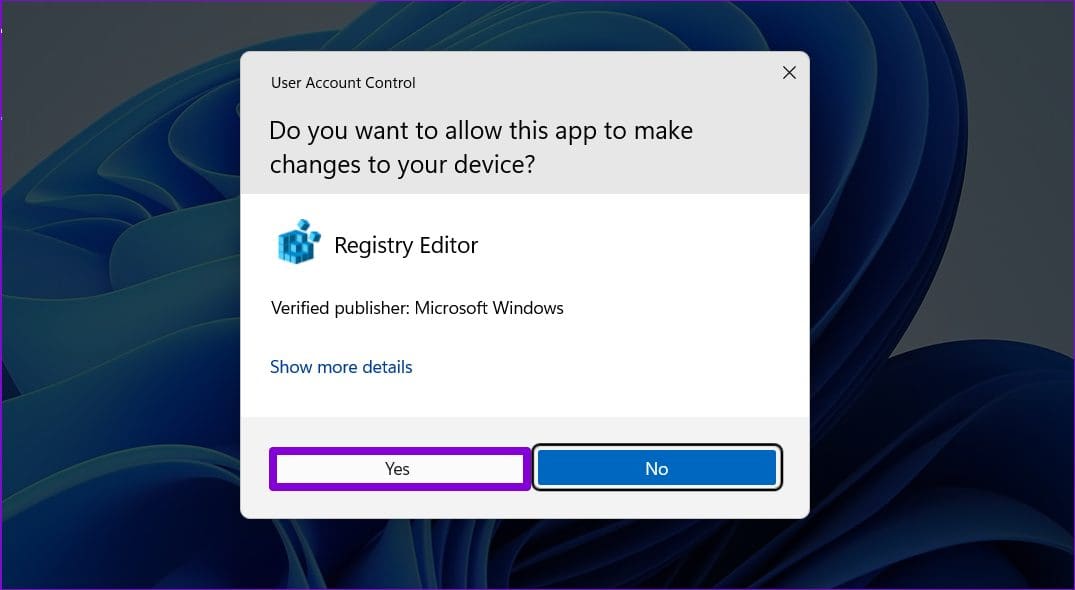
HKEY_LOCAL_MACHINE\System\CurrentControlSet\Control\Print
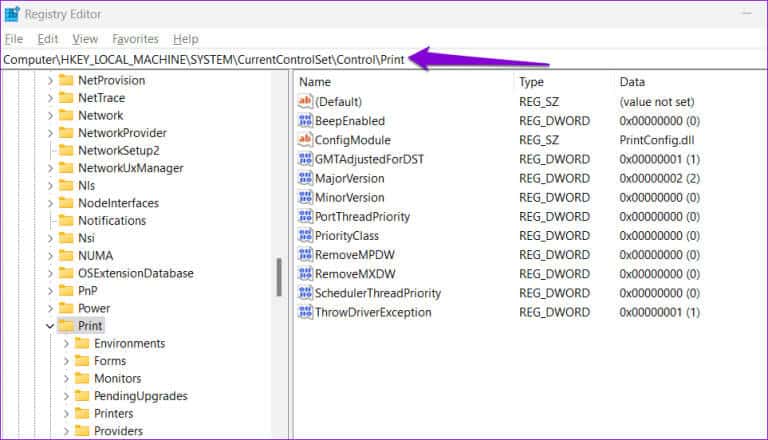
Шаг 4: Найдите запись РПКаутнлевелпривациенаблед На левой панели. Если вы не можете его найти, щёлкните по нему правой кнопкой мыши. Распечатать ключ , и перейдите к Новое ، Укажите значение DWORD (32-бита). Из подменю. Дайте ему имя. RPCAuthnLevelPrivacyEnabled.
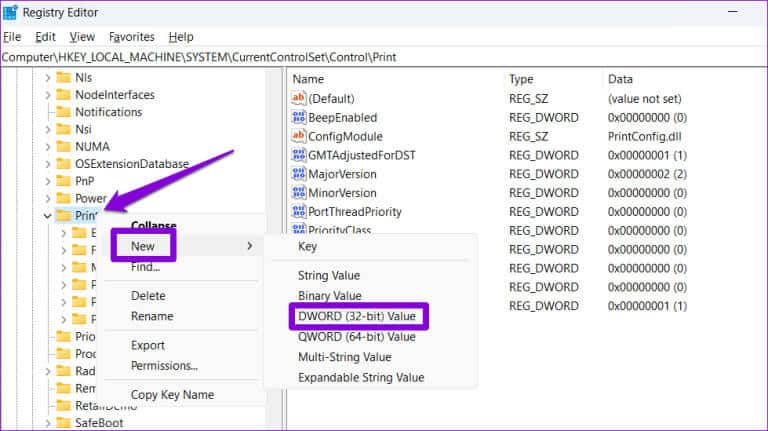
Шаг 5: Дважды щелкните по только что созданному параметру DWORD, введите 0 в поле «Значение» и нажмите «ОК». OK.
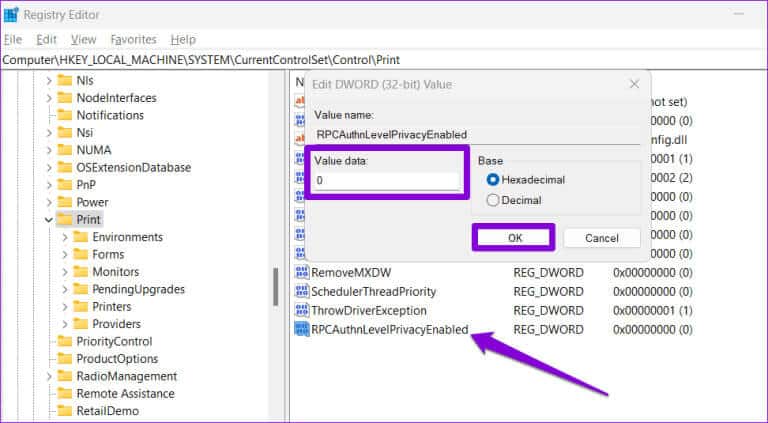
Затем перезагрузите компьютер и попробуйте снова удалить обновления Windows.
4. Сброс компонентов Центра обновления Windows
Проблемы с компонентами Центра обновления Windows могут вызвать: Ошибки при установке обновлений Или удалите его. В этом случае сброс компонентов Центра обновления Windows должен помочь решить проблему. Вот как это сделать.
Шаг 1: Нажмите Поиск кода على Панель задач , И введите windowsowershell , и выберите Запустить от имени администратора.
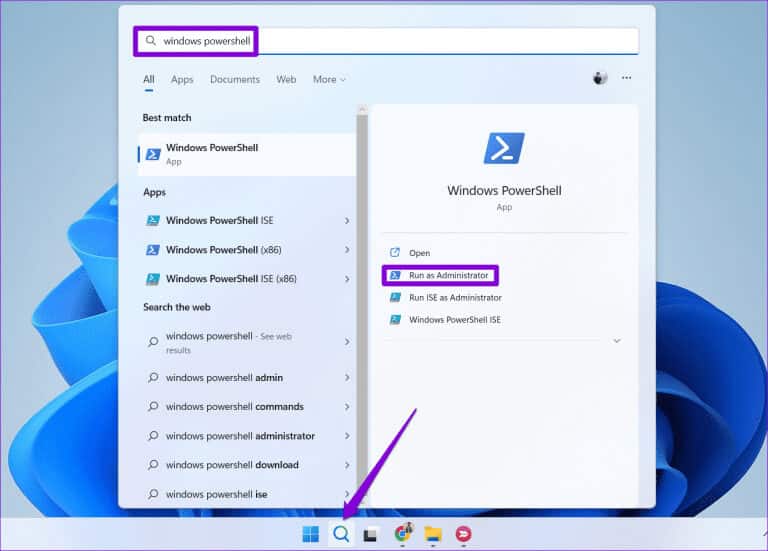
Шаг 2: Найдите نعم При появлении запроса контроля учетных записей (UAC).
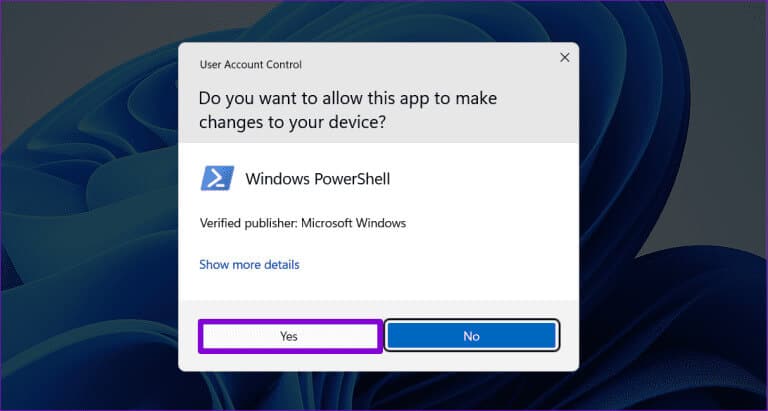
Шаг 3: Выполните следующие команды одну за другой и нажмите Enter После каждого заказа:
net stop wuauserv net stop cryptSvc net stop bits net stop msiserver ren C:\Windows\SoftwareDistribution SoftwareDistribution.old ren C:\Windows\System32\catroot2 catroot2.old net start wuauserv net start cryptSvc net start bits net start msiserver
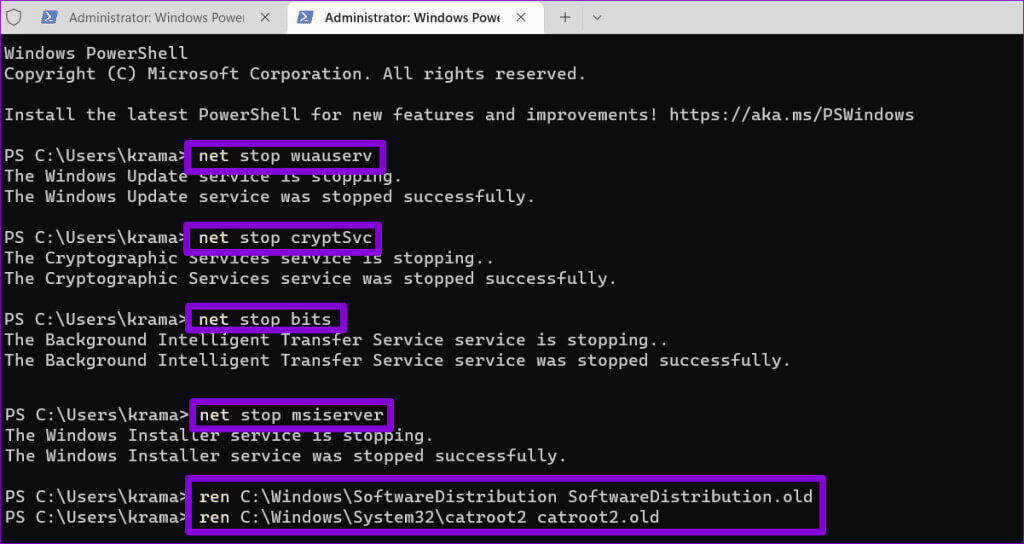
5. Попробуйте чистую загрузку.
Если вышеперечисленные советы не помогли, возможно, стороннее приложение или программа на вашем компьютере нарушает работу Windows и вызывает проблемы. Чтобы избежать помех, попробуйте удалить обновления Windows с помощью чистой загрузки.
Шаг 1: Нажмите на Сочетание клавиш Windows + R Чтобы открыть диалоговое окно Запустить. Тип MSCONFIG в коробке и нажмите Enter.
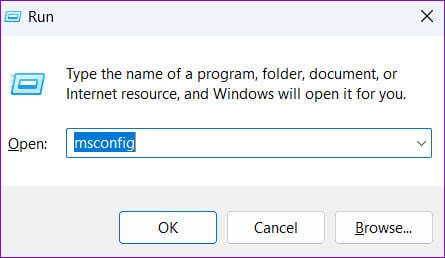
Шаг 2: Под вкладкой Услуги , установите флажок «Скрыть все службы Microsoft» и нажмите кнопку. «Отключить все».
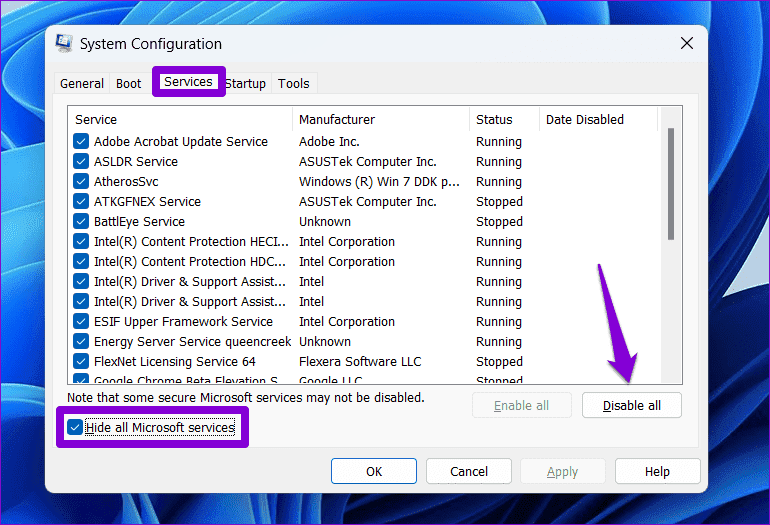
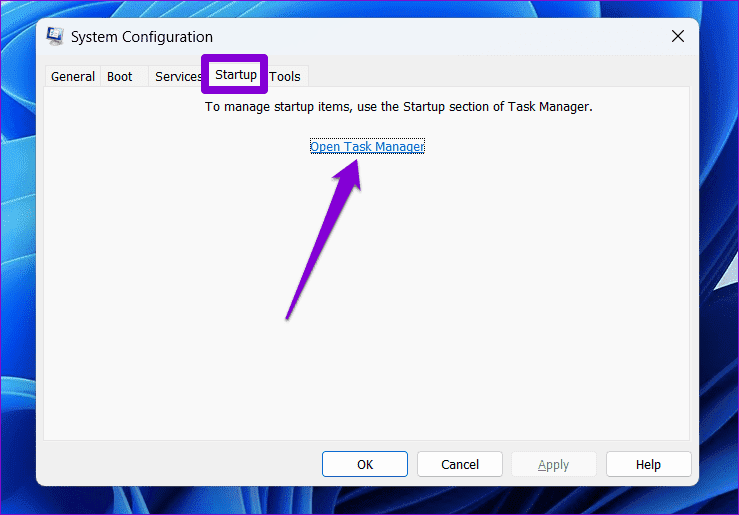
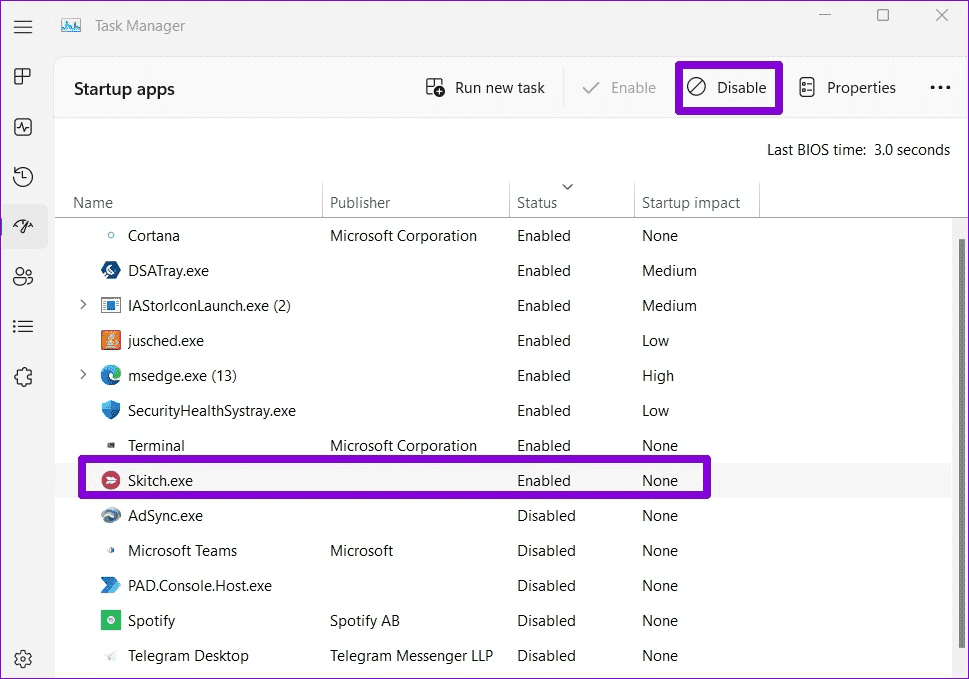
Быстро удаляйте нежелательные обновления
Если обновление Windows работает неправильно и вызывает проблемы, наиболее эффективным решением часто является его удаление. Иногда компьютер с Windows 10 или Windows 11 не позволяет удалить обновление и вернуться к предыдущему состоянию. К счастью, такие проблемы можно решить с помощью приведенных выше решений.